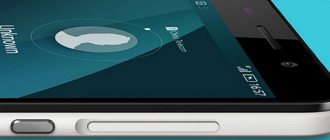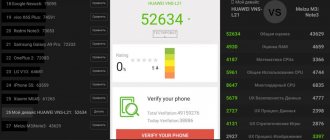Примечание: обзор и опыт эксплуатации смартфона Honor Play 7A актуален на момент публикации. Если не указано иначе, то фотографии сняты на смартфон Honor Play 7A в автоматическом режиме и представлены в оригинальном качестве, без обработки и сжатия. Цитаты являются вольным переводом на русский язык
Honor Play 7A — это смартфон из почти низшей ценовой категории среди смартфонов Honor в 2021 году и начале 2021 года, продающихся на территории Материкового Китая, который предоставляет пользователю операционную систему Android 8.0.0 в оболочке EMUI 8.0.0 и современные функции. В России похожий смартфон продаётся под названием Honor 7A Pro, но с некоторыми отличиями в технических характеристиках.
Технические характеристики:
- Модель: AUM-AL00
- Год выхода: 2018
- Операционная система: Android 8.0.0
- Оболочка: EMUI 8.0.0
- Номер сборки оболочки: AUM-L29 8.0.0.150(C185)
- Патч безопасности: 1 апреля 2021 года
- Корпус: матовый поликарбонат с глянцевыми гранями
- Цвет: волшебная чёрная ночь
- Дисплей: 5.7″, 18:9, TFT LCD (IPS), 1440х720 пикселей, 283PPI, 16 миллионов цветов
- Чипсет: Qualcomm® Snapdragon™ 430
- Процессор: 8-ядерный, 64-битный, 4 ядра ARM® Cortex®-A53™ с тактовой частотой 1.4ГГц и 4 ядра ARM® Cortex®-A53™ с тактовой частотой 1.1ГГц
- Графический чип: Qualcomm® Adreno™ 505
- Оперативная память: 2Гб
- Память для хранения данных: 32Гб
- Карта памяти: 128Гб, поддержка карт памяти формата MicroSD до 256Гб
- Основная камера: 13Мп CMOS c фазовым автофокусом, вспышкой, 4-кратным цифровым «зумом» и поддержкой видеозаписи в качестве 1080p
- Фронтальная камера: 8Мп со вспышкой и поддержкой видеозаписи в качестве 1080p
- SIM: 2 Nano-SIM
- Сеть: 2G, 3G, 4G (LTE) GSM: 850/900/1800/1900 MГц
- LTE-FDD: B1/B3/B5/B8
- TD-LTE: B38/B39/B40/B41
- UMTS (WCDMA): B1/B5/B8
- TD-SCDMA: B34/B39
- CDMA: BC0 (800 МГц), только China Telecom
Внешний вид
Качество Honor, заслуживающее доверие
Более строгие стандарты тестирования надежности смартфонов гарантируют, что качество смартфонов Honor на высоком уровне.
Стандарты тестирований*: • Включение и выключение устройства (Гарантия того, что устройство будет исправно работать после частых включений и выключений): 10000 раз • Переход в режим ожидания и выход из него (Гарантия того, что режим ожидания работает исправно): 100000 раз • Тестирование кнопки питания: 200000 раз • Тестирование кнопок громкости: 50000 раз • Тестирование USB-порта: 10000 раз • Тестирование разъема для наушников: 5000 раз • Тестирование сенсорного экрана: 800000 раз • Сильное нажатие: 2000 раз • Давление под большим грузом: 70кг • Температурный шок: -40°C~70°C • Длительное тестирование при высокой температуре и влажности: температура +55°C, влажность 95% • Тестирование при циклических изменениях температуры: -20°C~55°C
* Все тестирования проводились в лаборатории Honor.
— страница о смартфоне на официальном сайте компании Honor
Благодаря такому тестированию, смартфон качественно собран и ни одна деталь не скрипит и не «люфтит», а кнопки питания и регулировки громкости нажимаются как новые спустя 4.5 месяца эксплуатации.
Но материал задней части корпуса смартфона не очень долговечен — появились незначительные царапины в нижней части при аккуратной эксплуатации, а также стирается матовое напыление в местах частого соприкасания с руками, коим являются закругления корпуса к боковым граням смартфона. К тому же он маркий и на нём остаются разводы и отпечатки пальцев.
Снято на CUBOT J3 PRO
Снято на CUBOT J3 PRO
Зато компания Honor применила отличное решение к боковым граням, сделав их глянцевыми. Из-за этого они не стираются и не теряется достойный внешний вид смартфона.
Кстати, на левой боковой грани располагается лоток для двух SIM-карт формата Nano-SIM и карты памяти формата microSD, и он немного утоплен. На лотке компания Honor заботливо пометила надписью «To screen» («К экрану»), какой стороной его нужно вставлять в смартфон.
Снято на CUBOT J3 PRO
Снято на CUBOT J3 PRO
3 отдельных слота для карт
Одновременно могут быть вставлены две SIM-карты для доступа в Интернет и телефонных звонков и одна карта памяти формата MicroSD объёмом до 256Гб для хранения фотографий и данных.
— страница о смартфоне на официальном сайте компании Honor
Карта памяти объёмом 128Гб отлично работает.
На правой боковой грани — кнопка питания и кнопки регулировки громкости.
Снято на CUBOT J3 PRO
На верхней — аудиоразъём 3.5мм, а на нижней — динамик, порт microUSB и микрофон. На работу микрофона собеседники не жаловались.
Снято на CUBOT J3 PRO
Снято на CUBOT J3 PRO
Аудиоэффекты Histen
Аудиоэффекты Histen основаны на психоакустической модели человека и модели слухового восприятия для всестороннего улучшения качества звука в наушниках: адаптивного повышения громкости, коррекции искажений, усилении виртуальных басов и многих других звуковых эффектов.
— страница о смартфоне на официальном сайте компании Honor
Если включить аудиоэффекты HUAWEI Histen и 3D-аудио, а также выбрать тип наушников Накладные, то звук в наушниках Marley Positive Vibration становится лучше — появляется больше нижних и высоких частот, а музыка начинает звучать чище. Но не всегда аудиоэффекты автоматически включаются при подключении наушников. Решение только одно: открыть приложение Настройки, перейти в раздел Звук и нажать на пункт Аудиоэффекты Huawei Histen. После таких действий эффекты включаются.
Высокая громкость Ваш карманный динамик
В новом поколении технологии с высоким уровнем громкости используются интеллектуальные микросхемы усилителя мощности и высокочувствительные компоненты динамиков для достижения громкости звука 88 дБ, что лучше на 80%* по сравнению с Honor Play 6A*.
* Согласно данным HUAWEI Labs.
— страница о смартфоне на официальном сайте компании Honor
Динамик смартфона очень громкий и достаточно качественный, поэтому проблем при звонке не возникало, используя стандартные рингтоны оболочки EMUI 8.0.0.
На задней же части располагается основная камера, вспышка и дополнительный микрофон, а ниже логотип компании и модель смартфона. Основная камера немного выпирает, что может затруднять пользование смартфоном в тот момент, когда он лежит на столе — при нажатии на экран в верхней левой части смартфон покачивается.
Снято на CUBOT J3 PRO
Снято на CUBOT J3 PRO
А на лицевой части — индикатор уведомлений, инфракрасный датчик, фронтальная камера, разговорный динамик и вспышка. Внизу также располагается логотип компании.
Индикатор уведомлений имеет 3 цвета и 5 действий:
- Горит красным — сообщает, что заряд аккумулятора меньше 5%, а также о том, что идёт процесс зарядки аккумулятора, заряд которого меньше 10%
- Мигает бледно-жёлтым — сообщает о пропущенном уведомлении от приложения ВКонтакте или о пропущенном уведомлении во время зарядки аккумулятора
- Горит бледно-жёлтым — идёт процесс зарядки аккумулятора, заряд которого от 11% до 90%
- Мигает зелёным — сообщает о пропущенном уведомлении
- Горит зелёным — сообщает, что аккумулятор заряжен на 90% и выше
Снято на CUBOT J3 PRO
Снято на CUBOT J3 PRO
Снято на CUBOT J3 PRO
В режиме Не беспокоить индикатор уведомлений не активен, что является плюсом в ночное время суток.
К разговорному динамику претензий нет — собеседников хорошо и чётко слышно.
Как и к инфракрасному датчику, который хорошо справляется с автоматическим изменением яркости экрана, лишь изредка ошибаясь. А вот при телефонном разговоре он выключает экран не очень хорошо — экран выключается только тогда, когда смартфон почти плотно прижат к уху, но малейшее отклонение от этой «нормы» включает экран и возникает ситуация случайных нажатий сенсорного экрана.
А также смартфон прекрасно себя «чувствует» при температуре от -15°С до +20°С. Неоднократно проверено 30-минутными пробежками со смартфоном в руках, используя приложение Nike+ Run Club с постоянно активным GPS и регистрацией текущих данных.
Что касается удобства, то смартфон удобно лежит в руке благодаря габаритам вытянутой формы и небольшой толщины, но дотянуться одной рукой до противоположного края или угла можно лишь с помощью функции Миниокно.
Что касается вибромоторчика смартфона, то он отличный. Вибрация ощущается как качественная и не «дребежащая».
Hardware testing
В этом сервисном меню смартфонов Хуавей предлагаются широкие возможности тестирования и настройки основного оборудования телефона. В данном инженерном подменю пользователю будут доступны такие пункты, как:
- Audio. Даёт возможность детальной настройки параметров воспроизведения звука.
- Camera. Регулирование параметров фотоснимков и видеосъёмки, которые не включены в стандартном приложении камеры.
- Driving Current Camera. Считывает данные о силе тока с датчиков в схемах камеры.
- CPU Stress Test. Проведение тестирования всех подсистем процессора устройства.
- Deep Idle Setting. С помощью данной вкладки можно отключить применение спящего режима, когда аппарат находится в режиме ожидания.
- Sleep Mode Setting. Регулирование настроек спящего режима.
- ChargeBattery. Подробные сведения о батарее и её заряде.
- Sensor. В данной вкладке пользователь может тонко откалибровать сенсор устройства.
- Multi-Touch. В этом меню вы можете проверить и настроить количество точек одновременного нажатия вашего экрана.
- Location Engineer Mode. Здесь пользователь может проверить данные модуля GPS.
На этом, пожалуй, всё, дорогие друзья. Надеемся, данная статья была для вас полезной и ответила на большинство интересующих вас вопросов. Желаем вам отличной настройки вашего телефона, и пусть он приносит вам только приятные эмоции.
Экран
Безрамочный экран 5,7″ для игр у вас на ладони
5,7-дюймовый безрамочный* экран с соотношением сторон кинотеатра, 18:9, позволяет получать удовольствие от фильмов и игр, а также заботиться о глазах с помощью режима Защиты зрения.
* Безрамочный экран – главный концепт отрасли на данный момент. Обычно под безрамочным экраном подразумевается экран с узкими рамками и высоким соотношением сторон экрана к передней панели.
— страница о смартфоне на официальном сайте компании Honor
Современный экран смартфона Honor Play 7A отличного качества, имеющий хороший сенсор, отличную цветопередачу и углы обзора. Правда не совсем безрамочный, так как рамки есть со всех четырёх сторон. А вблизи можно разглядеть пиксели из-за небольшого разрешения для такой диагонали.
Снято на CUBOT J3 PRO
Максимальной яркости экрана на солнце немного не хватает из-за сильного отражения — текст читается, но с некоторым дискомфортом.
Да и нет защиты от ложных нажатий на экран, если надёжно держать смартфон в одной руке — например малейшее прикосновение руки или пальца может по ошибке поставить «лайк» в приложении Instagram или нажать на строку ввода, после чего появится виртуальная клавиатура.
Зато компания Honor заботливо наклеила защитную плёнку с олеофобным покрытием хорошего качества, поэтому можно не беспокоиться о царапинах. Правда олеофобного покрытия хватило на 1-1.5 месяца.
Как попасть в инженерное меню?
Для того чтобы попасть в инженерное меню телефона на базе операционной системы Андроид, вам нужно в меню набора номера телефона ввести определённый секретный код. Чаще всего на устройствах Андроид нужно набрать комбинацию *#*#3646633#*#*. Этот код подходит к большинству андроид-смартфонов, но иногда разработчики могут изменять его, например, вход в инженерное меню Huawei чаще всего происходит по кодам *#*#2846579#*#* или *#*#2846579159#*#*.
Также коды очень часто могут меняться в зависимости от конкретной модели устройства и типа использованной в нём однокристальной системы. Также от однокристальной системы телефона часто зависит, имеет ли смартфон вообще вшитое инженерное меню или нет.
Больше про Хуавей: Настройка роутера Huawei: как зайти, пошаговая инструкция
Код должен примениться сразу, как только вы наберёте его на экране вызова, но на некоторых телефонах иногда нужно также нажать на кнопку вызова, чтобы код нормально сработал. Также стоит отметить, что код нужно именно вводить, а не копировать, так как в противном случае он работать не будет.
Аппаратная часть + оболочка EMUI 8.0.0
В смартфоне установлен чипсет Qualcomm® Snapdragon™ 430, процессора которого, в общем, хватает для повседневных задач — быстро работает интерфейс оболочки EMUI 8.0.0 и быстрая, но не молниеносная, скорость открытия приложений или веб-страниц. К тому же при запуске ресурсоёмких приложений он оказался «холодным» чипсетом — задняя часть смартфона незначительно нагревается, становясь чуть тёплой. Исключением стало приложение Google Переводчик в режиме перевода «на лету», используя наведение основной камеры на текст — в этом случае нагрев в районе основной камеры уже ощущается.
Что касается игр, то совместно с графическим чипом Qualcomm® Adreno™ 505 не хватает производительности для плавности — игра Real Racing 3 «притормаживает» в гонках с соперниками, а игра Subway Surf может «зависать» на секунду в самый неподходящий момент.
Также нехватает 2Гб оперативной памяти, что влияет на комфорт от эксплуатации смартфона — приложения, работающие в фоновом режиме, могут автоматически закрываться; просмотр ленты записей с видеофайлами и GIF-изображениями в приложении ВКонтакте может привести к «зависанию» приложения, а также часто при открытии ссылок и при возвращении в ленту, приложение ВКонтакте перезапускается; копирование информации из одного приложения в другое приводит к перезапуску предыдущего; безпроблемное обновление приложений в приложении Play Маркет возможно только при открытом магазине приложений, иначе обновление приостанавливается и возобновится только при открытии приложения Play Маркет.
Зато хватает памяти для хранения данных, объём которой здесь 32Гб. После активации оболочки свободно ~24Гб, и её можно немного увеличить, удалив партнёрские приложения и игры: Google Таблицы, Google Документы, Google Презентации, Messenger, Truecaller, Z Camera, Asphalt Nitro, Человек-Паук, Дракономания, Королевства, Puzzle Pets, Assassin’s Creed. Также удалить можно следующие стандартные приложения оболочки EMUI 8.0.0: FM-радио, Зеркало, Центр игр, Резервные копии, Phone Clone, Советы, Режим Вечеринка, Honor магазин.
А вот к модулям GPS и ГЛОНАСС претензий нет — быстро ловит спутники и точно определяет местоположение.
Распознавание лиц Молодёжь любит своё лицо
Распознавание и разблокировка смартфона с помощью лица, 1024 набора особенностей размеров лица, быстрая идентификация черт лица с поддержкой определения положения глаз.
— страница о смартфоне на официальном сайте компании Honor
Разблокировка смартфона с помощью распознавания лица работает хорошо при хорошем освещении и правильной регистрации лица, несмотря на то, что яркость экрана автоматически увеличивается для распознавания. На распознавание лица требуется 2-3 секунды. При включённом параметре Умные уведомления экрана блокировки содержимое уведомлений скрывается, но стоит камере распознать лицо, как содержимое уведомлений становится показано. Есть защита, которая при неудачном распознавании лица 5 раз отключает данный способ разблокировки, и требует ввод PIN-кода, пароля или графического ключа. Но работает данная защита не очень хорошо — защита может не включаться даже тогда, когда началась 15 попытка разблокировать смартфон с помощью распознавания лица.
Сеть
Поддерживает операторов сотовой связи China Mobile, China Telecom и China Unicom в сетях 2G/3G/4G*
* Основная и дополнительная SIM-карта могут быть вставлены в слот в произвольном порядке, так как любой слот для SIM-карт может использоваться для основной SIM-карты (основная SIM-карта поддерживает China Mobile, China Telecom и China Unicom в сетях 2G/3G/4G), в это время второй слот для SIM-карты автоматически становится дополнительным (дополнительная SIM-карта поддерживает China Mobile, China Telecom и China Unicom в сети 2G), при том не поддерживается одновременная работа двух SIM-карт оператора сотовой связи China Telecom, хотя Honor Play 7A поддерживает любую другую комбинацию SIM-карт трёх крупнейших операторов Китая.
— страница о смартфоне на официальном сайте компании Honor
Honor Play 7A отлично ловит сети 3G и 4G (LTE) у оператора сотовой связи Билайн в городе Воронеж. Скорость мобильного интернета в сети 4G также на высоте. Но изредка наблюдаются проблемы с переключением с сети Wi-Fi на мобильную передачу данных. Решение: включение и выключение Режима полёта или перезагрузка смартфона.
Несколько раз по непонятным причинам переставал работать мобильный интернет. Решение только одно: перезагрузить смартфон.
Как правильно настроить камеру на Хонор и Хуавей
Камера на смартфонах Huawei и Honor имеет стандартные настройки, которые пользователи могут изменить по своему вкусу. С обновлением EMUI возможности фотокамеры расширились: если фото делается при включенном Искусственном интеллекте, то телефон сам определяет что находится перед ним и подбирает настройки яркости/контрастности для более удачных кадров.
Восстановление стандартных настроек камеры
Если фото стали мутными и некачественными, то сначала настроить камеру на Honor и Huawei можно с помощью возвращения стандартных настроек.
Для возврата к стандартным настройкам необходимо:
- Открыть приложение.
- В левом верхнем углу нажать значок «Настройки».
- Опустить меню настроек вниз.
- Внизу нажать на кнопку «Восстановление настроек».
После всех манипуляций все фотовозможности телефона возвращаются к заводским настройкам. Вернуть настройки на фронтальную камеру можно таким же образом, но нужно переключить режим съемки на селфи.
Настройка основной камеры
Большинство смартфонов от компании Huawei оснащены двумя объективами: Хонор 10 лайт, View 20, 8X и другие. Премиальная линейка оснащена двумя, тремя и четырьмя объективами. С одним объективом выпускаются только ультрабюджетники.
Основные настройки включают в себя:
- Включение и выключение «Живой фотографии», работает только на режиме «Фото», в любых других не поддерживается.
- Изменение режима фотографии: «Обычная», «Яркая», «Блеклая». Поддерживается всеми режимами, кроме «Портрета», включая видеосъемку и съемку в «Профи».
- Общие настройки фото и видео, которые в свою очередь подразделяются на основные и настройки съемки, включаются в правом верхнем углу.
- Использование зума.
В настройке фотографии особое внимание нужно уделить режимам «Портрет» и «Ночь», так как у них есть дополнительные возможности. «Портрет» работает с основной и фронтальной камерой, поэтому его рассмотрим чуть ниже.
Ночная съемка на телефонах Хонор и Хуавей позволяет владельцам получить качественные снимки в ночное время. Изначально настройки фотографии находятся в режиме авто – телефон сам определяет необходимую выдержку и светочувствительность, но вы можете сами установить значения и посмотреть что из этого получится.
Для использования настроек необходимо:
- Запустить приложение.
- Перейти в режим «Ночь».
- Выбрать значок «S» – это выдержка.
- Выбрать значок «ISO» – это светочувствительность.
- При необходимости использовать зум, значок которого находится справа.
Совет Использовать ночной режим нужно только со штативом, иначе фотографии получаются не лучшего качества: размытые, с большим количеством шума. Связано это с длительной выдержкой, в течение которой устройство должно быть полностью неподвижно.
Получить смартфон с камерой как у Айфона не получится, потому что смартфоны на Андроид позволяют владельцам играть с настройками, использовать разные режимы съемки и сохранять полученные изображения в разных форматах. В то время как на iPhone единый режим съемки с использованием Искусственного интеллекта.
Настройка передней камеры для селфи
Настроить селфи камеру довольно просто, она работает только в двух режимах съемки «Фото» — стандартный режим с автоматическим подбором настроек, и «Портрет» — для качественной фотографии одного человека.
Возможности портретного режима:
- Добавление фильтров на готовую фотографию, которые отлично подходят для Историй в инстаграмме. Доступны круги, сердечки, спираль и диски.
- Порядок рассеивания света для фокусировки на лице. Доступны: мягкая, вспышка-бабочка, рассеянная, яркая и классическая вспышки. Последние две затемняют задний фон до черного цвета. Классическая является монохромной.
- Украшение – заблюривание несовершенства кожи для получения на фото инста-эффекта. Диапазон от 0 до 10. Чем больше значение, то больше эффект разглаживания кожи.
Для использования каждой возможности, необходимо:
- Запустить программу.
- Перейти в режим «Портрет».
- Нажать на иконку эффекта и выбрать нужно значение.
Эффекты применяются сразу же после установки нужных значений. При необходимости в режиме реального времени можно проверить их интенсивность.
Идеальное селфи можно получить и в режиме «Фото» со стандартными настройками. Для качественного фото необходимо хорошее освещение, желательно дневное. Источник света не должен находиться сзади человека или непосредственно перед ним.
Как включить вспышку на камере
Вспышка на телефонах Хуавей работает в нескольких режимах, пользователь сам определяет формат ее применения.
На телефонах Huawei и Honor нельзя включить вспышку, если заряд батареи ниже 20%. Такое решение используется для экономии заряда батареи.
Для включения вспышки нужно:
- Запустить приложение.
- Нажать на значок молнии в левом верхнем углу.
- Выбрать режим работы вспышки.
Режим работы может быть автоматический – телефон сам определяет когда нужно использовать вспышку, а когда она не требуется, режим без вспышки – она не работает вообще, принудительный режим – вспышка всегда включена вне зависимости от ее необходимости.
Рекомендация Использование вспышки портит фотографию из-за появления шума. Рекомендуется вообще отказаться от ее использования. Особенно на телефонах P series.
Аккумулятор
Длительное время автономной работы с аккумулятором 3000мАч
Большой аккумулятор ёмкостью 3000 мАч и интеллектуальная технология энергосбережения поколения 5.0 обеспечивает работу смартфона Honor Play 7A в течение всего дня*.
* Эти данные основаны на тестировании компанией Honor мощности аккумулятора, и могут отличаться, так как фактическое время автономной работы смартфона зависит от многих факторов. Воспроизведение видео: яркость экрана — 60 нит, Режим полёта, локальный видеофайл в качестве 720p, громкость на уровне 50%. Воспроизведение аудио: стандартное приложение Музыка, Режим полёта, локальный аудиофайл формата .mp3, воспроизведение в наушниках, средний уровень громкости.
— страница о смартфоне на официальном сайте компании Honor
В среднем одного полного заряда аккумулятора хватает на 1.5 дня работы смартфона, а это 6-6.5 часов активного экрана при среднеактивной эксплуатации — просмотр социальных сетей, пробок на дороге и навигация в приложении Яндекс.Карты, чтение книг формата .epub в приложении Lithium, «сёрфинг» в интернете через браузер Google Chrome, прослушивание музыки в приложении Apple Music, просмотр видеороликов в приложении YouTube, постоянное подключение к интернету по сети Wi-Fi или через мобильную сеть, а также с включёнными уведомлениями от приложений и при средней яркости экрана с автоматическим изменением яркости.
Во время зарядки можно пользоваться смартфоном, так как это не вызывает дискомфорта — смартфон почти не нагревается, а корпус становится чуть тёплым. От адаптера питания и кабеля, входящих в комплект, смартфон заряжается в среднем за 2-2.5 часа с 10-15%.
За ночь смартфон потребляет 3% заряда с выгруженными из оперативной памяти приложениями, подключённый к сети Wi-Fi, активной мобильной связью и с активированным режимом Не беспокоить.
Смартфон honor 7a инструкция пользователя
Данная инструкция на русском языке предназначена для мобильного телефона Honor 7A, описывает принцип работы и основные моменты эксплуатации устройства.
Производитель настойчиво рекомендует перед включением мобильного телефона внимательно изучить настоящую инструкцию.
Комментарии (10)
Добавить комментарий Отменить ответ
Продавец порекомендовал пожилой женщине купить смартфон honor 7a pro. Инструкции развернутой как ним пользоваться не оказалось, как найтти ее в интернете (на мой запрос только выдается, где его покупоют)
как включить радио
Вставляете в телефон проводные наушники, открываете программу FM-радио, обычно находится в папке инструменты и пользуетесь
Как разблокировали Honor 7a,если я помню пароль, надоело каждый раз вводить пароль
Поставьте на него графический ключ (Настройки > Местоположение и защита > Блокировка экрана), проще и быстрее, чем пароль вводить
как включить функцию вызовы по вай фай
Настройки > Сеть и Интернет > Мобильная сеть. В настройках SIM-карты 1 или SIM-карты 2 (если соответствующие функции поддерживаются оператором) можно выбрать Wi-Fi-вызовы
как настроить время
время устанавливается автоматически из сети оператора, чтобы вручную настроить время нужно зайти в Настройки > Система > Дата и время, далее вы можете выключить Дата и время от сети, чтобы настроить время в ручную
На этой странице Вы видите инструкцию смартфона HUAWEI Honor 7A pro. Данное руководство пользователя к телефону можете бесплатно скачать и приступить к изучению. Для открытия файла, Вам понадобится программа Adobe Reader, ссылка на которую находиться ниже, на этой странице. Документ, предоставленный фирмой-изготовителем, непременно поможет вникнуть во все функции, а выполнение требований эксплуатации продлит продолжительность ее службы.
Для просмотра содержания инструкции Вам понадобится программа Adobe Reader или DjVu.